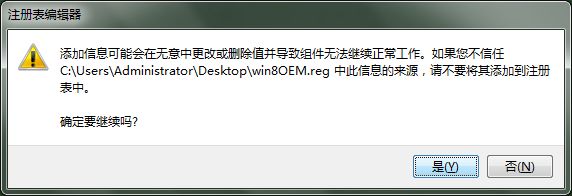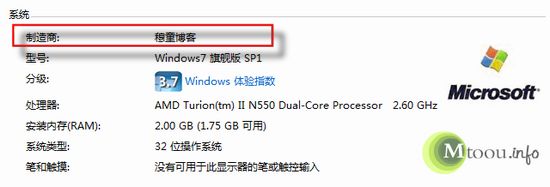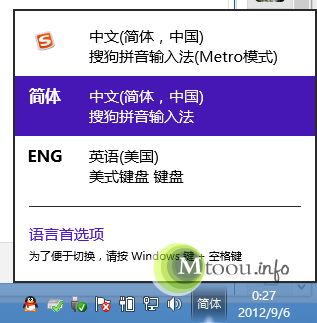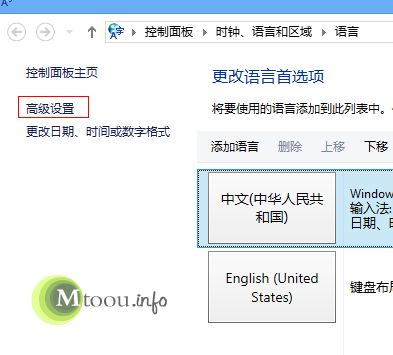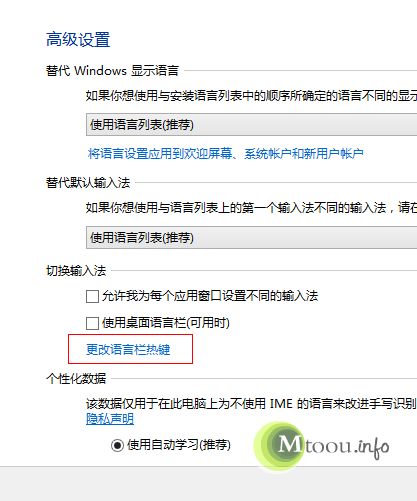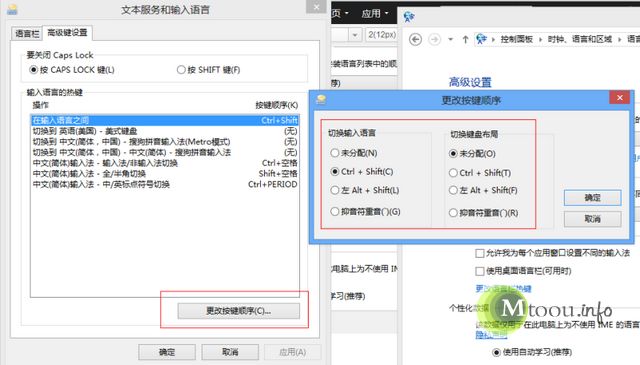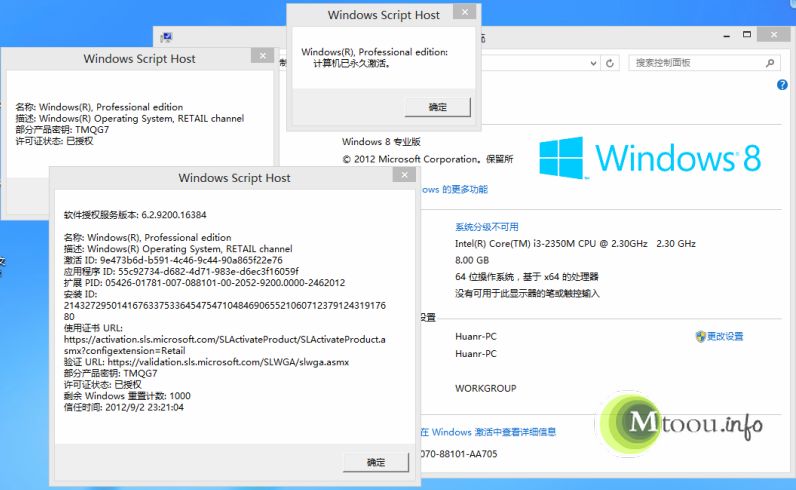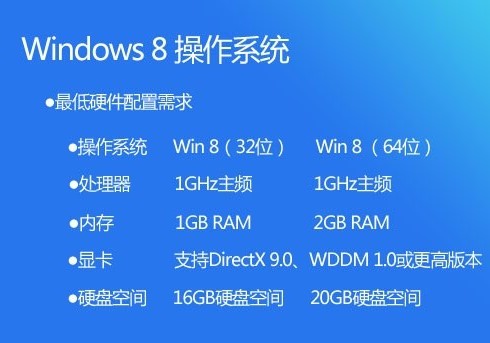修改Windows制造商名称及图片:想删掉那个该死的联想(或者别的)logo?想将系统制造商名称乱改一通?想给自己的电脑加上个性的标签?米有问题!
看看穆童修改了的Win7系统制造商信息:
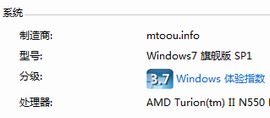
上图中的系统制造商信息和下面的型号是可以随便修改的哦,看下图,还能修改系统图片哦。如果你学会了这招是不是可以在帮mm装系统的时候设置成更“有意义”的制造商以此来炫耀一把获得更多仰慕的眼神呢?嗯,至少我觉得是哦!而修改的方法很简单哦:
一键修改系统制造商信息
这个来自阿狸控技术宅的幻儿提供的方法是通过修改系统注册表来实现的,在我知道这个方法后我曾提议他写个脚本以便方便大家使用。却不知他迅速在记事本里写下如下代码:
Windows Registry Editor Version 5.00 [HKEY_LOCAL_MACHINE\SOFTWARE\Microsoft\Windows\CurrentVersion\OEMInformation] "Manufacturer"="北京科技大学计算机协会"
用记事本弄完后然后保存成.reg格式的文件后,只需要执行这个文件就行(代码中的“北京科技大学计算机协会”是可以随便修改的哦)。甚是简单哇!点此下载此文件,下载之后将其解压后双击win8OEM.reg文件后即可修改系统制造商信息。下面是穆童的操作截图:
然后系统就会提示修改成功啦。看看我再将系统制造商信息由上面的mtoou.info改成穆童博客:
如果你想修改系统Logo图片怎么弄呢?
很简单,将上面的代码改称一下格式:
Windows Registry Editor Version 5.00 [HKEY_LOCAL_MACHINE\SOFTWARE\Microsoft\Windows\CurrentVersion\OEMInformation] "Manufacturer"="幻儿出品" "Model"="阿狸专辑" "Logo"="oemlogo.bmp"
其中幻儿出品和阿狸专辑是可以自己改的,logo是图片,不要改。然后自己做一张120X120像素的bmp图片改名为oemlogo扔进c:\windows\system32下就行了。本方法在Windows7 旗舰版和Windows8 专业版下测试通过。